Jeg er sikker på at en av egenskapene du setter mest pris på når du kjøper en mobil, er kameraet. Mange setter kameraet foran andre komponenter på smarttelefonen, for eksempel batteriet, skjermen eller til og med maskinvaren.
Avhengig av lommen og ønsket om å bruke penger du har, kan du gå til en avansert telefon, som allerede inneholder et enestående kvalitetskamera, og fotografiene er spektakulære. Men hva om vi ikke vil bruke så mye penger, og vi ikke vil gi opp på et godt kamera heller?
Google Cam, eller også kalt GCam, er løsningen. Det gir spektakulære resultater, forbedre det opprinnelige kameraet til nesten hvilken som helst telefon, og dette er fordi programvaren den inneholder er i stand til å forbedre ethvert kamera som inkluderer hvilken som helst terminal. La oss se om du kan nyte den og på hvilken smarttelefon den kan installeres.
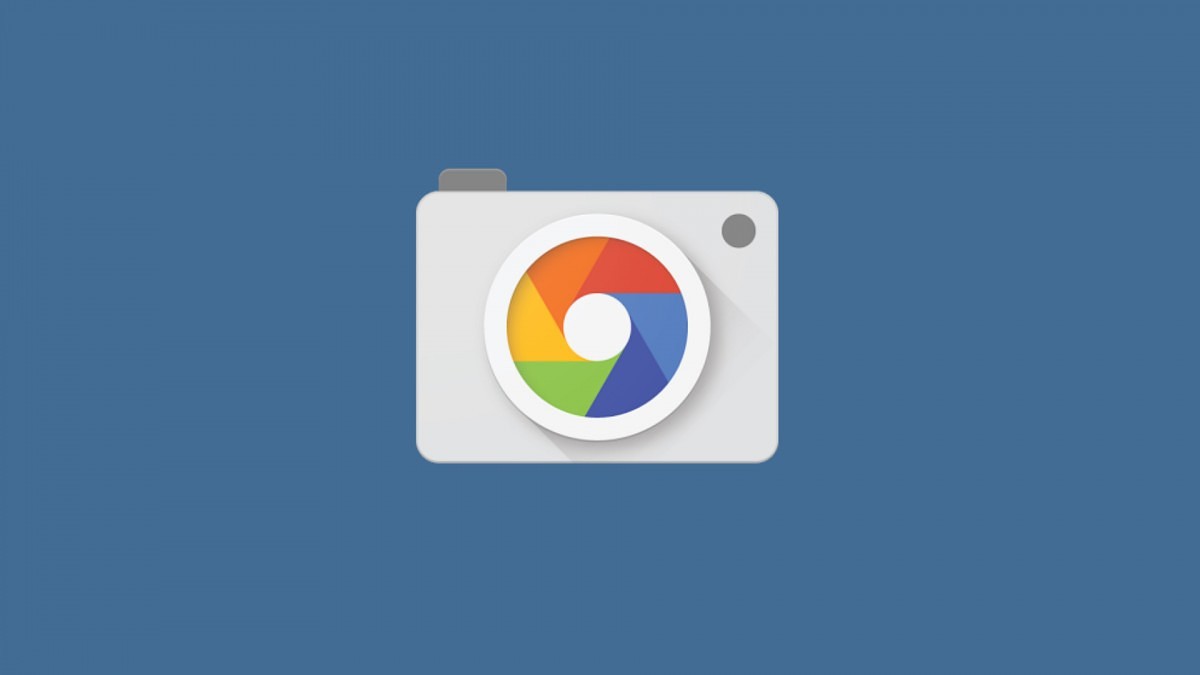
Vi finner ikke Gcam-applikasjonen lett, det betyr ikke at den ikke er der, men det er en app designet spesielt for smarttelefoner i Pixel-serien.
Men takket være uavhengige utviklere, kokker og mange andre som samarbeider om å utvikle applikasjoner, kan vi ha den berømte applikasjonen på telefonene våre, noe som forbedrer og på hvilken måte det opprinnelige kameraet. Du kan bruke bokeh-effekten, ta bilder med større lysstyrke og mye mer og bedre definert.
Som vi har sagt, er det ikke en apk du kan laste ned fra internett, som vi installerer og det er det. Ikke, først må vi finne applikasjonen som er utviklet spesielt for telefonmodellen vårsom ellers vil det ikke fungere ordentlig. Vel, det vil gi feil, det vil endre fargene og det vil sikkert lukkes uten forvarsel.
Alt dette skyldes typen og modellen av prosessoren som telefonen din monterer, siden det er motoren som har ansvaret for å behandle disse fotografiene og tilby deg et endelig resultat som er verdt reflekskameraer på tusenvis av euro, eller nesten ... Hvis prosessoren din er SnapDragon, har du allerede en lang vei å gå.

Men hvis du har en Huawei-merkevareterminal, som har Kirin-prosessorer installert, produsert av det kinesiske merket, har jeg dårlige nyheter for deg. Det er fortsatt ingen stabil versjon for disse telefonene, eller i det minste vet jeg ikke det.
Slik installerer du GCam på telefonen
For å unngå fruktløse søk på apk, og få uønskede resultater, vi kommer til å se en rekke metoder som vil gjøre det lettere å oppnå tilfredsstillende resultater for alle som er interessert i å ha GCam på telefonen.
Det første vi skal gjøre er å laste ned et program fra Google Play Store som vil hjelpe oss mye. Det heter Camera2 API Probe at jeg forlater deg akkurat her:
Det er en enkel applikasjon, som vil tilby oss informasjon om kompatibiliteten til den installerte kameraappenog ytelsen vi kan få fra deg, basert på analysen du utfører.
Den første tingen vi bør se på er delen Hardware Support Level, på Camera 2 API-skjermen. Vi kan se nivåene av Nivå_3 og Full i grønn eller rød farge. Hvis du har disse to verdiene i grønt, gratulerer du med at du har en Snapdragon-prosessor, og du vil ikke ha problemer med installasjonen.

I mitt tilfelle, å ha en Exynos-modellprosessor (med Mediatek-prosessorer skjer dette også), ser jeg bare verdien av FULL i grønt, men ikke Level_3. Kan jeg installere GCam? Ja, men det vil være nødvendig å huske på det applikasjonen fungerer ikke hundre prosent av mulighetene og installasjonen kommer til å bli noe mer komplisert enn med en SnapDragon-prosessor.
Sett dette, Vi har to alternativer for å fortsette med installasjonen av GCam. Det første og mest vanlige er å se etter apk på internett, men det må være spesifikt for smarttelefonmodellen din, siden som vi har nevnt tidligere, er ikke alle gyldige for noen terminal.
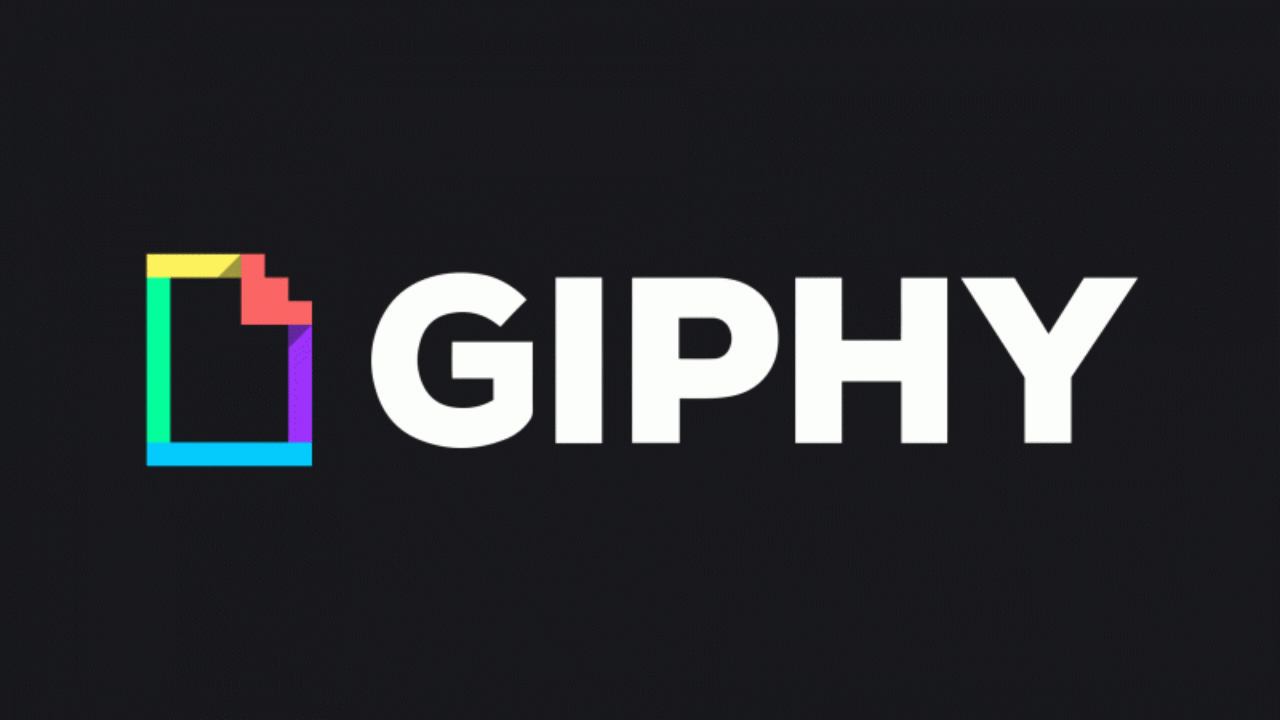
For dette, bare søk etter noe som for eksempel "Gcam apk for Samsung S9".
Og det andre hjelper oss med applikasjonen som heter: GCamator
Funksjonen er også veldig enkel, den vil fortelle oss hvilken versjon som er den mest kompatible med terminalen vår, og det beste alternativet for å søke og installere.
Dette er et program som vil hjelpe oss med å installere den nyeste Google Camera-applikasjonen som er tilgjengelig for mange enheter, men det er mulig at du ikke finner en versjon tilgjengelig, siden de ikke eksisterer for alle modeller, må dette være tydelig.
Applikasjonen har en ekstern database, der Google Camera-applikasjonen er lagret for nesten hundre forskjellige enheter i dag.
Vi må bare åpne den, og vi vil se på skjermen at API-modulen sjekker, som den forrige APK-en, og vi må skyve til høyre og Vi finner det beste alternativet for telefonen vår.
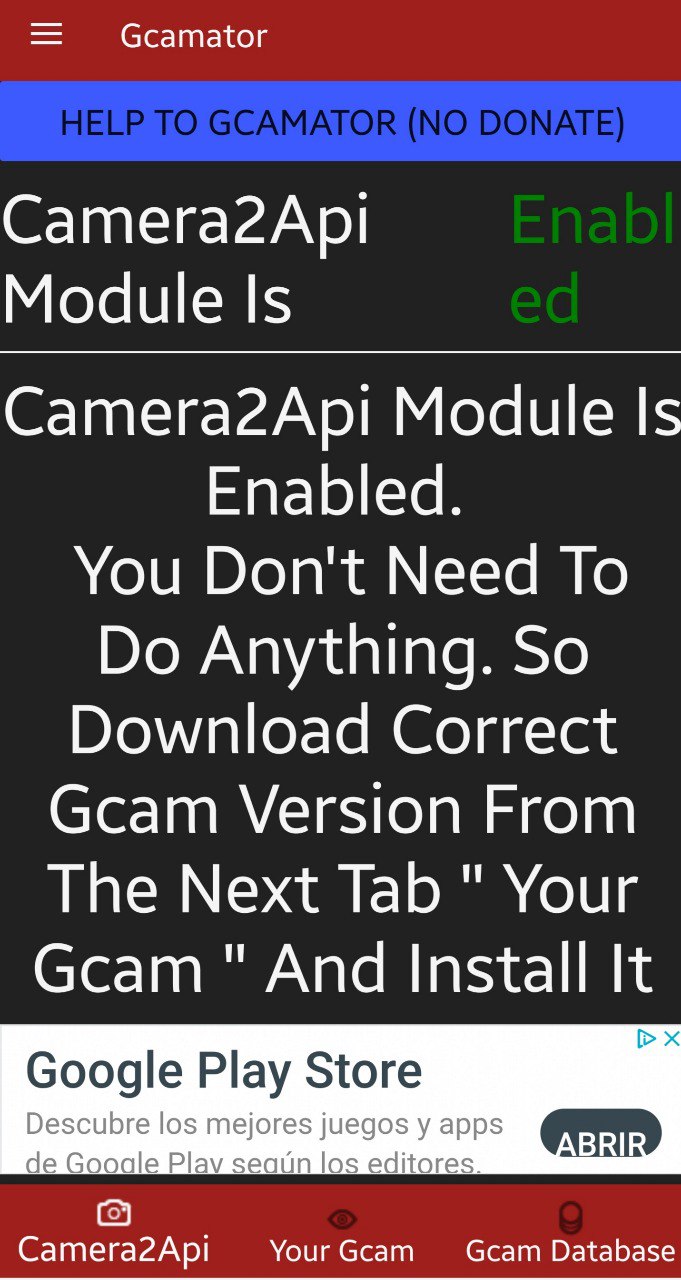
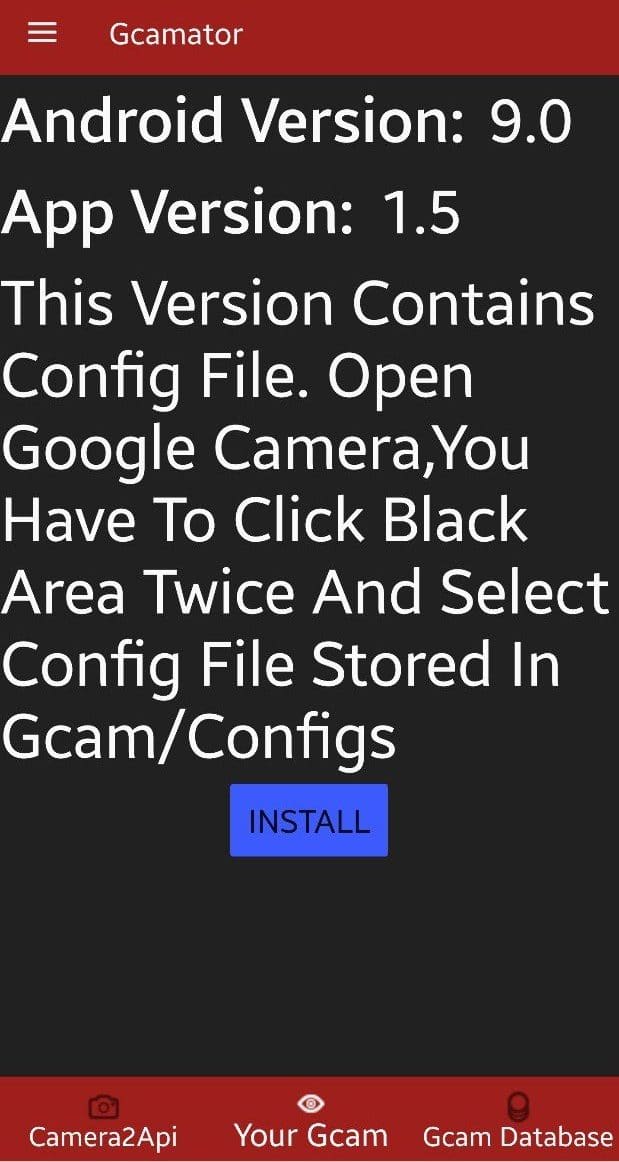
Som du kan se, vises den tilgjengelige versjonen, og vi må bare klikke på INSTALLERE og vente noen minutter på at den fortsetter til nedlastingen. (etter å ha sett på noen ufarlig annonse). Vi får det og gir de nødvendige tillatelsene til å bruke det og voila. Hvis du har vært heldig, har du allerede GCam tilgjengelig.
Undersøk litt, det er et triks for å endre XML-filene, som inneholder informasjon om de forskjellige parametrene som styrer metningsnivåene, eksponeringen, ISO, etc. Du kan velge mellom de tilgjengelige til du finner den konfigurasjonen du liker best.
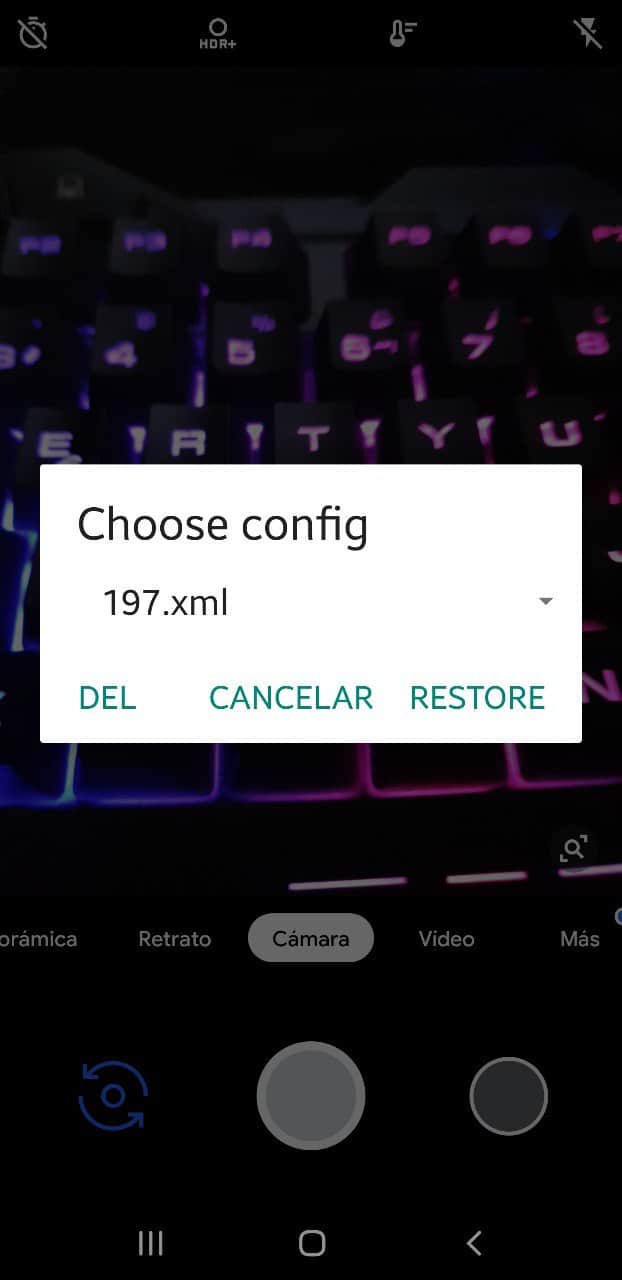
Disse .XML-filene må lagres i enhetens interne minne, inne i mappen som heter GCam, og opprette en mappe som du må navngi som Configs, for å fortsette å lagre disse konfigurasjonene.
Det er en annen måte å laste ned GCam hvis du ikke har oppnådd gode resultater med den forrige metoden.
For å gjøre dette, i stedet for å gå på internett og søke uten filter etter en apk som kan fungere for terminalen vår, har du her en link som du kan søke på en litt enklere måte og i alfabetisk rekkefølge etter den nøyaktige modellen til terminalen din.
På den annen side kan du gå inn på nettstedet par excellence, XDA Developers-nettstedet for Google Camera, som ikke kunne forventes. Her du har også en liste over kompatible enheter, fra smarttelefoner med Asus-merket, og Asus ZenFone Max Pro M1-modellen til en ZTE som Axon 7, med deres respektive apk for de forskjellige terminalene. Når du klikker på dem, kommer du til nedlastingen av den tilsvarende filen.
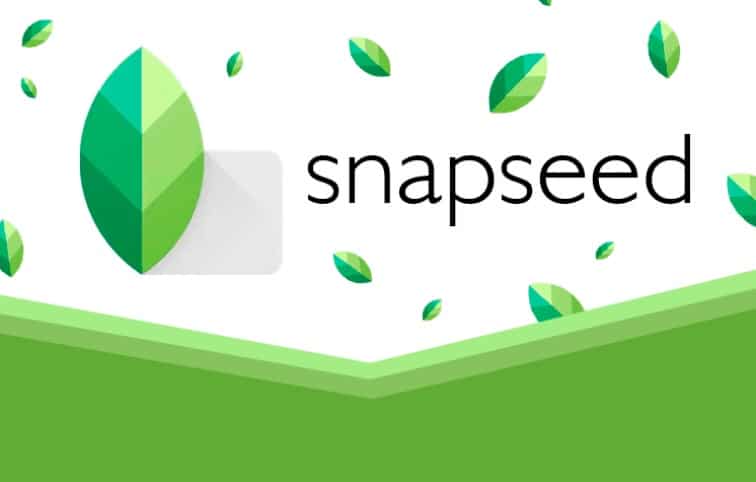
Hvis det vises forskjellige alternativer for den samme terminalen, velger du den nyeste versjonen, som i tillegg til å sette den i nesten alle tilfeller vil være den mest stabile, og den som fungerer best.
Jeg håper at du med disse metodene vil kunne installere det berømte Google-kameraet, og du kan nyte en spennende verden som fotografering.